Setelah membuatGrup Microsoft 365, gunakan Edit Grup untuk membuat pembaruan pada foto, nama, alamat email, deskripsi, pengaturan, dan anggotanya.
Anda dapat menghapus grup dan semua kontennya di layar Edit Grup yang sama. Ingat, Anda bisa memulihkan grup yang dihapus hingga 30 hari setelah dihapus. Pelajari cara Mengelola Grup yang kedaluwarsa di Outlook.
TipeGrup Microsoft 365yang Anda buat akan menentukan jenis pengaturan yang bisa Anda edit. Pelajari tentang Grup Microsoft 365.
Mencari informasi tentang daftar kontak? Lihat Membuat, mengedit, atau menghapus daftar kontak (atau grup kontak) di Outlook.
Catatan: Hanya pemilik grup yang bisa mengedit pengaturan grup atau menghapus grup. Jika bukan pemilik grup, Anda dapat Bergabung, meninggalkan, atau mengikuti Grup Microsoft 365 di Outlook.
Mengedit atau menghapusGrup Microsoft 365diOutlook baru
Catatan: Fitur ini hanya tersedia bagi individu yang menggunakan akun kerja atau sekolah dengan langganan Microsoft 365 yang memenuhi syarat.
-
Buka Outlook baru.
-
Ada dua cara untuk menemukan grup Anda:
-
Pilih Grup di bilah Aplikasi yang terletak di sebelah kiri jendela.
-
Dalam daftar folder kotak surat, pilih Masuk ke Grup.
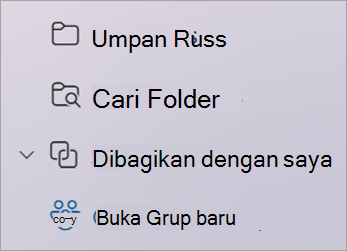
-
-
Dari daftar Grup, pilih nama grup yang ingin Anda edit.
-
Pilih Edit Grup di samping nama grup.
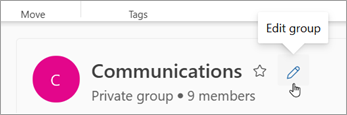
-
Dari sini, Anda bisa mengedit grup Foto, Nama, alamat Email, atau Deskripsi. Di bawah Edit Pengaturan, Anda bisa memperbarui:
-
Privasi grup
-
Bahasa untuk pemberitahuan terkait grup
-
Pengaturan email eksternal untuk memungkinkan orang di luar organisasi Anda mengirimkan email ke grup
-
Pengaturan langganan email untuk anggota baru
-
-
Pilih tab Anggota untuk menambahkan anggota, mengubah status anggota dan pemilik, atau menghapus anggota.
Menghapus Grup Microsoft 365diOutlook baru
Saat Anda menghapus grup, semua konten kotak masuk dan data terkait juga dihapus.
-
Untuk menghapus semua grup, gunakan instruksi di atas untuk membuka layar Edit Grup dan pilih Hapus grup.
Penting: Anda bisa memulihkan grup yang dihapus hingga 30 hari setelah dihapus. Pelajari cara Mengelola Grup yang kedaluwarsa di Outlook.
Mengedit atau menghapusGrup Microsoft 365di Outlook klasik
Catatan: Fitur ini hanya tersedia bagi individu yang menggunakan akun kerja atau sekolah dengan langganan Microsoft 365 yang memenuhi syarat.
-
Buka Outlook klasik.
-
Dalam daftar folder kotak surat, di bawah Grup, pilih grup Anda.
-
Dari pita, pilih Pengaturan Grup > Edit Grup.
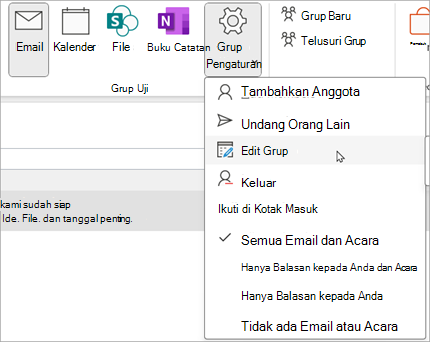
-
Dari sini, Anda bisa mengedit grup Foto, Nama, Privasi, atau Deskripsi. Anda juga bisa Menambahkan orang dan memperbarui:
-
Pengaturan langganan email untuk anggota baru
-
Bahasa untuk pemberitahuan terkait grup
-
Jika orang di luar organisasi Anda bisa mengirim email ke grup
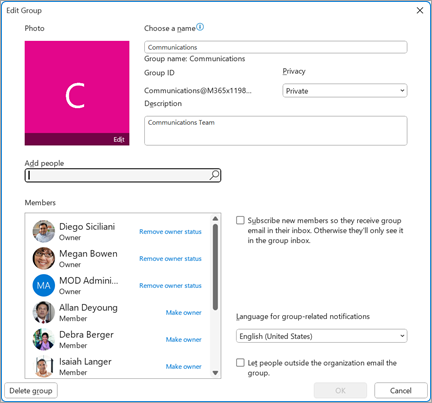
-
-
Pilih Simpan ketika Anda selesai membuat pembaruan
Menghapus Grup Microsoft 365di Outlook klasik
Saat Anda menghapus grup, semua konten kotak masuk dan data terkait juga dihapus.
-
Jika Anda ingin menghapus semua konten grup dan data terkaitnya, ikuti instruksi di atas untuk membuka layar Edit Grup , lalu pilih Hapus grup.
Penting: Anda bisa memulihkan grup yang dihapus hingga 30 hari setelah dihapus. Pelajari cara Mengelola Grup yang kedaluwarsa di Outlook.
Mengedit atau menghapusGrup Microsoft 365di Outlook di web
Catatan: Fitur ini hanya tersedia bagi individu yang menggunakan akun kerja atau sekolah dengan langganan Microsoft 365 yang memenuhi syarat.
Instruksi ini untuk grup yang dibuat dengan akun kerja atau sekolahMicrosoft 365.
-
Buka Outlook di web.
-
Ada dua cara untuk menemukan grup Anda:
-
Pilih Grup di bilah Aplikasi yang terletak di sebelah kiri jendela.
-
Dalam daftar folder kotak surat, pilih Masuk ke Grup.
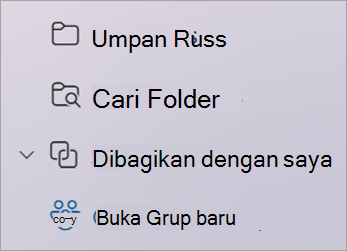
-
-
Dari daftar Grup, pilih nama grup yang ingin Anda edit.
-
Pilih Edit Grup di samping nama grup.
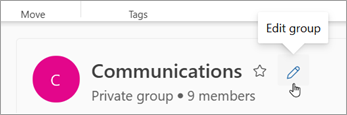
-
Dari sini, Anda bisa mengedit grup Foto, Nama, alamat Email, atau Deskripsi. Di bawah Edit Pengaturan, Anda bisa memperbarui:
-
Privasi grup
-
Bahasa untuk pemberitahuan terkait grup
-
Pengaturan email eksternal untuk memungkinkan orang di luar organisasi Anda mengirimkan email ke grup
-
Pengaturan langganan email untuk anggota baru
-
-
Pilih tab Anggota untuk menambahkan anggota, mengubah status anggota dan pemilik, atau menghapus anggota.
Menghapus Grup Microsoft 365di Outlook di web
Saat Anda menghapus grup, semua konten kotak masuk dan data terkait juga dihapus.
-
Untuk menghapus semua grup, gunakan instruksi di atas untuk membuka layar Edit Grup dan pilih Hapus grup.
Penting: Anda bisa memulihkan grup yang dihapus hingga 30 hari setelah dihapus. Pelajari cara Mengelola Grup yang kedaluwarsa di Outlook.
Mengedit atau menghapusGrup Microsoft 365diOutlook.com
Instruksi ini untuk grup yang dibuat dengan akun pribadi.
-
Masuk ke Outlook.com
-
Pilih Grup di bilah Aplikasi yang terletak di sebelah kiri jendela.
-
Dari pita, pilih Edit Grup.
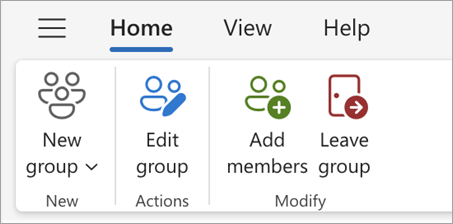
-
Dari sini, Anda bisa mengedit grup Foto, Nama, alamat Email, atau Deskripsi. Pilih Simpan saat Anda selesai membuat pembaruan.
Menghapus Grup Microsoft 365di Outlook.com
Saat Anda menghapus grup, semua konten kotak masuk dan data terkait juga dihapus.
-
Untuk menghapus semua grup, gunakan instruksi di atas untuk membuka layar Edit Grup dan pilih Hapus grup.
Penting: Anda bisa memulihkan grup yang dihapus hingga 30 hari setelah dihapus. Pelajari cara Mengelola Grup yang kedaluwarsa di Outlook.
Lihat juga
Pengalaman Grup Microsoft 365 baru di Outlook
Menambahkan, mengedit, atau menghapus anggota Grup di Outlook
Menambahkan tamu ke Grup Microsoft 365
Bergabung, meninggalkan, atau mengikuti Grup di Outlook
Mengirim email ke Grup di Outlook
Menjadwalkan acara pada kalender Grup di Outlook
Menggunakan file bersama dengan Grup Microsoft 365 Anda di Outlook
Mengedit atau menghapus Grup di Outlook
Masih perlu bantuan?
|
|
Untuk mendapatkan dukungan di Outlook.com, klik di sini atau pilih Bantuan di bilah menu dan masukkan kueri Anda. Jika bantuan mandiri tidak mengatasi masalah Anda, gulir ke bawah ke Masih butuh bantuan? lalu pilih Ya. Untuk menghubungi kami di Outlook.com, Anda harus masuk. Jika Anda tidak dapat masuk, klik di sini. |
|
|
|
Untuk mendapatkan bantuan lain terkait langganan dan akun Microsoft Anda, kunjungi Bantuan Akun & Penagihan. |
|
|
|
Untuk mendapatkan bantuan dan memecahkan masalah produk dan layanan Microsoft lainnya, masukkan masalah Anda di sini. |
|
|
|
Posting pertanyaan, ikuti diskusi, dan bagikan pengetahuan Anda di Komunitas Outlook.com. |











